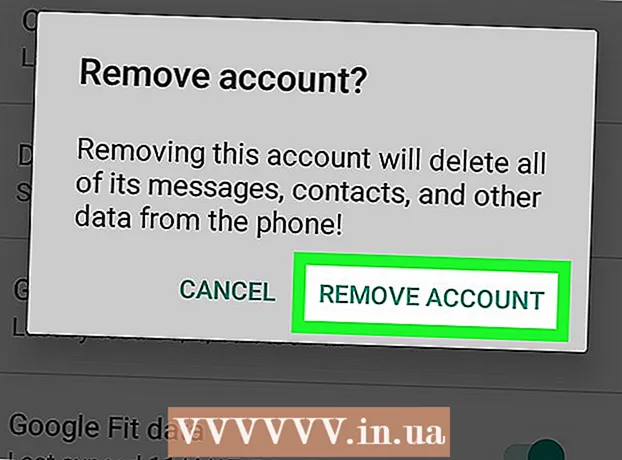Autor:
Alice Brown
Dátum Stvorenia:
27 Smieť 2021
Dátum Aktualizácie:
1 V Júli 2024

Obsah
- Kroky
- Metóda 1 z 2: Metóda 1: Použite ponuku
- Metóda 2 z 2: Metóda 2: Zmeňte nastavenia systému
- Tipy
- Varovania
Apple TV vám umožňuje prijímať obrázky zo zariadení Mac bez potreby káblového pripojenia. Vyžaduje si to AirPlay. Ukážeme vám, ako vytvoriť takéto spojenie. Na to potrebujete Mac 2011 alebo novší a Mountain Lion (OSX 10.8) alebo vyšší a Apple TV druhej alebo tretej generácie.
Kroky
Metóda 1 z 2: Metóda 1: Použite ponuku
 1 Zapnite Apple TV.
1 Zapnite Apple TV.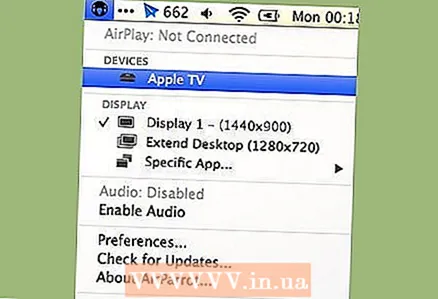 2 V ponuke vyberte ikonu AirPlay. Ponuka je malý biely pruh v hornej časti obrazovky. Ikona AirPlay je vedľa ikony Wifi.
2 V ponuke vyberte ikonu AirPlay. Ponuka je malý biely pruh v hornej časti obrazovky. Ikona AirPlay je vedľa ikony Wifi.  3 Zo zoznamu vyberte AppleTV.
3 Zo zoznamu vyberte AppleTV. 4 Obrazovka Mac sa teraz zobrazí na Apple TV.
4 Obrazovka Mac sa teraz zobrazí na Apple TV.
Metóda 2 z 2: Metóda 2: Zmeňte nastavenia systému
 1 Zapnite Apple TV.
1 Zapnite Apple TV. 2 Otvorte Predvoľby systému. Ikona je na pracovnej ploche alebo v zozname aplikácií.
2 Otvorte Predvoľby systému. Ikona je na pracovnej ploche alebo v zozname aplikácií. 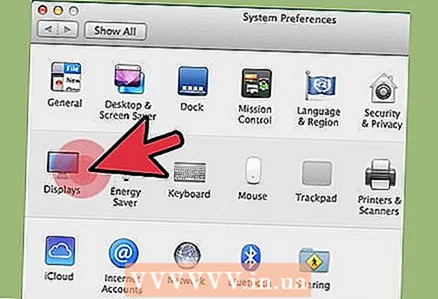 3 Kliknite na ikonu „Displeje“.
3 Kliknite na ikonu „Displeje“. 4 Otvorte ponuku AirPlay / Zrkadlenie.”Otvorí sa zoznam zariadení AirPlay pripojených k vašej sieti.
4 Otvorte ponuku AirPlay / Zrkadlenie.”Otvorí sa zoznam zariadení AirPlay pripojených k vašej sieti. 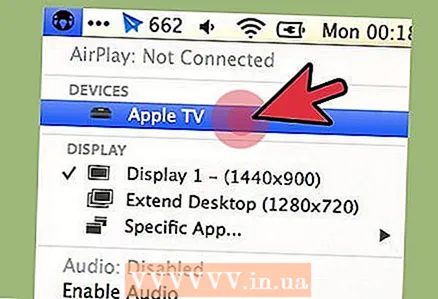 5 V zozname vyberte požadované zariadenie Apple TV.
5 V zozname vyberte požadované zariadenie Apple TV. 6 Obrazovka Mac sa teraz zobrazí na Apple TV.
6 Obrazovka Mac sa teraz zobrazí na Apple TV.
Tipy
- Ak máte starší Mac, môžete svoju obrazovku streamovať pomocou AirParrot.
- Ak je obraz nekvalitný, pripojte Apple TV k internetu pomocou ethernetového kábla.
- Ak na Macu nevidíte ikonu AirPlay, skontrolujte, či sú zariadenia v rovnakej sieti.
- Ak si nie ste istí, či je váš Mac vhodný pre AirPlay, vyberte v ponuke položku „O tomto Macu“ a skontrolujte verziu systému.
- Zrkadlový prenos obrazu môže byť veľmi pomalý, ak prehrávate viacero videí.
Varovania
- AirPlay funguje na počítačoch Mac 2011 alebo novších, napríklad Mountain Lion (OSX 10.8). Staršie systémy Mac a systémy Mac bez Mountain Lion nie sú vhodné.
- AirPlay nebude fungovať na Apple TV prvej generácie.